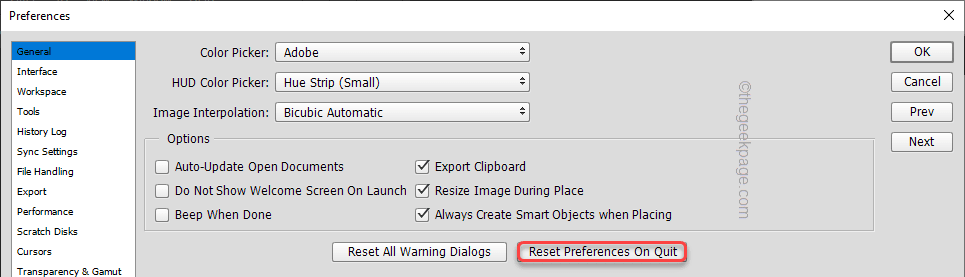- Łatwa migracja: użyj asystenta Opery, aby przenieść istniejące dane, takie jak zakładki, hasła itp.
- Zoptymalizuj wykorzystanie zasobów: Twoja pamięć RAM jest używana wydajniej niż w innych przeglądarkach
- Zwiększona prywatność: zintegrowana bezpłatna i nieograniczona sieć VPN
- Brak reklam: wbudowany Ad Blocker przyspiesza ładowanie stron i chroni przed eksploracją danych
- Przyjazny dla graczy: Opera GX to pierwsza i najlepsza przeglądarka do gier
- Pobierz Operę
Jeśli chcesz używać Mixera i nie wyświetla on strumienia wideo, nie jesteś jedynym użytkownikiem, który się tym zajmuje.
Ten problem może powodować pewien stres u osób, które chcą przesyłać strumieniowo określoną sesję gier online, a wpływ tego problemu staje się jeszcze większy, jeśli profesjonalnie przesyłasz strumieniowo filmy online.
Mikser nie wyświetla problemu ze strumieniem wideo może być spowodowany różnymi problemami. Zależy to od szczegółów Twojej sytuacji, dlatego problem może być spowodowany problemem ze streamerem lub urządzeniem do przesyłania strumieniowego.
W tym artykule postaramy się rozwiązać ten problem, korzystając ze sprawdzonych metod, które znaleźliśmy, przeprowadzając szczegółowe badania na forach, które zajmują się rozwiązywaniem problemów z mikserem. Czytaj dalej, aby dowiedzieć się, jak to zrobić.
Co zrobić, jeśli Mixer nie wyświetla strumienia wideo w systemie Windows 10?
1. Sprawdź pulpit nawigacyjny kondycji usługi miksera

Zanim spróbujesz zmodyfikować jakiekolwiek ustawienia komputera, najpierw musisz się upewnić, że serwery Mixer są uruchomione i działają.
Aby to zrobić, odwiedź urzędnika Pulpit nawigacyjny kondycji usługi mikserai sprawdź, czy serwery są w trybie online. Jeśli są i wszystko działa poprawnie, postępuj zgodnie z kolejnymi metodami.
2. Twoja przeglądarka może nie działać z usługą Mixer

Jeśli używasz Opera, mamy dla Ciebie złe wieści. Podobnie Vivaldi napotka również problemy z Mixerem.
Mixer nie obsługuje Twojej przeglądarki i jedynym sposobem, aby to naprawić (na razie), jest zmiana przeglądarki podczas próby przesyłania strumieniowego online.
Jeśli potrzebujesz przeglądarki do korzystania z usługi Mixer, sugerujemy użycie przeglądarki UR. Ta przeglądarka jest zbudowana na silniku Chromium i koncentruje się na prywatności.
Przeglądarka nie jest w żaden sposób powiązana z Google, więc nie wyśle do Google Twoich danych osobowych. Ponadto ma również ochronę przed śledzeniem, złośliwym oprogramowaniem i prywatnością.
Jeśli potrzebujesz większego bezpieczeństwa, możesz skorzystać z wbudowanej sieci VPN.
Czy Twój komputer uśpi się podczas przesyłania strumieniowego wideo online? Spróbuj to naprawić
3. Wyczyść pamięć podręczną przeglądarki i odśwież stronę internetową
- Pobierz CCleaner i Zainstaluj to na dysk twardy.
- Otwórz CCleaner.
- Kliknij na Niestandardowe czyszczenie przycisk.
- Zaznacz pola obok Pamięć podręczna opcje dla przeglądarek, których używasz Mikser.
- Kliknij Uruchom Cleaner.

- Sprawdź, czy problem nadal występuje.
4. Zmień ustawienia strumienia

Możliwe przyczyny nadawcy:
- Ustawienia kodera nadawcy mogą być ustawione zbyt wysoko, a ich sprzęt nie poradzi sobie z tym poprawnie. Sprawdź najlepsze ustawienia tutaj.
- Procesor urządzenia, z którego korzysta nadawca, może osiągać limit podczas przesyłania strumieniowego.
Możliwe przyczyny przeglądarki:
- Ustawienia po stronie przeglądarki są zbyt wysokie w stosunku do przepustowości Internetu być właściwie traktowana.
- Szybkość buforowania jest zbyt wysoka dla przepustowości. Użyj mniejszej przepustowości.
Wniosek
Rozumiemy, jak ważne jest, abyś mógł prawidłowo przesyłać strumieniowo swoje ulubione gry, bez opóźnień i problemów z buforowaniem.
Z tego powodu w tym artykule zbadaliśmy najlepsze rozwiązania możliwych przyczyn napotkania tego problemu.
Mamy nadzieję, że ten przewodnik pomógł Ci rozwiązać problem z aplikacją Mixer, która nie wyświetla strumienia wideo w systemie Windows 10.
Daj nam znać, jeśli ten artykuł Ci pomógł lub jeśli masz inne sugestie dotyczące rozwiązania tego problemu. Możesz to zrobić, korzystając z poniższej sekcji komentarzy.
PRZECZYTAJ TAKŻE:
- Mikser Microsoftu zyskuje nowe funkcje i środowisko wolne od toksyn
- Pasek gier w systemie Windows 10 został zintegrowany z czatem, Spotify i mikserem
- Najlepsza przeglądarka do bezbłędnego przesyłania strumieniowego telewizji Hulu na żywo
 Nadal masz problemy?Napraw je za pomocą tego narzędzia:
Nadal masz problemy?Napraw je za pomocą tego narzędzia:
- Pobierz to narzędzie do naprawy komputera ocenione jako świetne na TrustPilot.com (pobieranie rozpoczyna się na tej stronie).
- Kliknij Rozpocznij skanowanie aby znaleźć problemy z systemem Windows, które mogą powodować problemy z komputerem.
- Kliknij Naprawić wszystko rozwiązać problemy z opatentowanymi technologiami (Ekskluzywny rabat dla naszych czytelników).
Restoro zostało pobrane przez 0 czytelników w tym miesiącu.